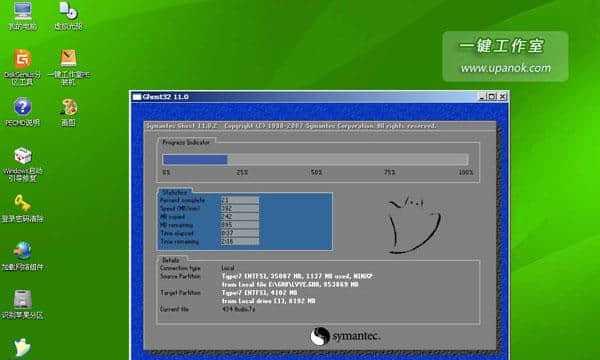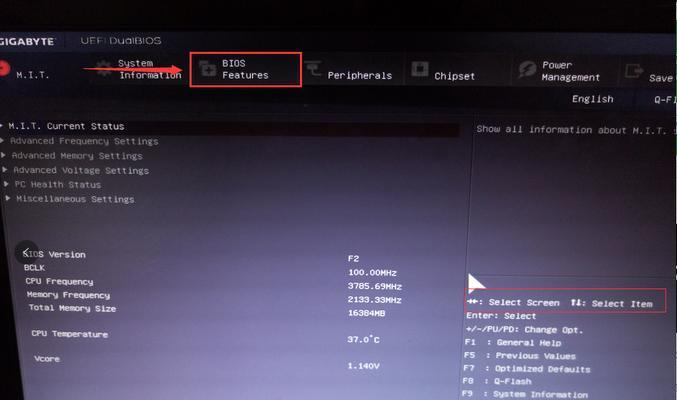在计算机应用中,安装操作系统是一个非常重要的步骤。而使用U盘装系统则成为了一个相对简单、快捷的方法。本文将详细介绍以新手自己用U盘装系统的操作步骤,让大家能够轻松掌握这一技能。
1.准备所需材料和工具
在开始操作之前,我们需要准备好一台计算机、一个U盘、一个已经下载好的操作系统的镜像文件以及一个可用的USB端口。
2.选择合适的操作系统版本
根据自己的需求和计算机的配置,选择适合的操作系统版本,并下载对应的镜像文件。确保下载的镜像文件完整且没有被篡改。
3.格式化U盘
将U盘插入计算机,并通过计算机管理工具对U盘进行格式化操作,确保U盘为空白状态。
4.制作启动U盘
使用专业的制作启动U盘的软件(如rufus、UltraISO等),将操作系统镜像文件写入U盘中,制作成可引导启动的U盘。
5.设置计算机启动顺序
进入计算机的BIOS设置界面,将启动顺序调整为首先从U盘启动,保存设置并重启计算机。
6.进入U盘安装界面
计算机重新启动后,自动从U盘启动,并进入操作系统安装界面。
7.选择语言和时区
在安装界面中,根据个人喜好选择适合的语言和时区设置。
8.授权协议和许可证
阅读并接受操作系统的授权协议和许可证,然后继续安装过程。
9.硬盘分区
选择硬盘进行分区操作,可以根据需要进行格式化、创建新分区或调整分区大小。
10.安装操作系统
选择要安装的操作系统版本和安装位置,然后点击安装按钮开始操作系统的安装过程。
11.等待安装完成
等待安装过程完成,这可能需要一段时间,耐心等待。
12.设置用户名和密码
在安装完成后,设置操作系统的用户名和密码,确保系统的安全性和个人隐私。
13.安装驱动程序
根据需要,安装计算机所需的硬件驱动程序,以保证计算机正常工作。
14.安装常用软件
根据个人需求,安装常用的软件程序,如浏览器、办公套件等。
15.完成安装
通过以上步骤完成系统的安装,重新启动计算机后,就可以使用新系统了。
通过本文所介绍的步骤,相信大家已经能够轻松掌握使用U盘自己安装操作系统的方法。这一方法不仅简单快捷,而且可以根据个人需求自由选择操作系统版本和安装位置,是一种非常方便的安装方式。希望本文能够帮助到有需要的读者,祝大家操作顺利!